
VB_VBA
.pdf
180 |
Програмування мовою Visual Basic/VBA |
Private Sub Input2_KeyUp(KeyCode As Integer, Shift As _
Integer)
If KeyCode = vbKeyReturn Then Output2.Caption = Input2.Text Inputl.SetFocus KeyCode = 0
End If End Sub
Private Sub Input2_LostFocus()
Output2.Caption = Input2.Text
Inputl.SetFocus
End Sub
Проект 2. Виведення дільників натурального числа. Користувач вводить у текстове поле натуральне число, а програма у багаторядковому текстовому полі виводитиме числа, на які це число ділиться без залишку, та результат ділення. На формі повинні бути такі елементи:
• |
Кнопка Commandl: |
Caption = "Дільники" |
• |
Кнопка Command2: |
Caption = "Вихід" |
• |
Текстове поле Text1: |
Text = "" ' Порожній рядок |
• |
Текстове поле Text2: |
Text = "", MultiLine= true |
• |
Позначка Label 1: |
Caption = "Ділене" |
• |
Позначка Label2: |
Caption = "Результат" |
• |
Форма Forml: |
Caption = "Кратні числа" |
Option Explicit
Dim dilene As Long, dilytel As Long, resultat As Double Private Sub Commandl_Clіck()
Text2.Text = ""
If Not IsNumeric(Textl.Text) Then MsgBox "Це не число", vbCritical Exit Sub
Else
dilene = Textl.Text ' Автоматичне перетворення
End If

9. Елементи керування |
181 |
|
|
For dilytel = 1 To dilene resultat = dilene / dilytel
If resultat = Int(resultat) Then Text2 = Text2 + Str(dilene)+":"+ _
Str(dilytel)+"="+Str(resultat)+vbCrLf ' Власт. Text є основна - може не зазначатися
End If Next
End Sub
Private Sub Comnand2_Click() End
End Sub
Проект 3. Табулювання квадратичної функції. Користувач на-
тискає кнопку “Табулювати”, а програма у багаторядковому текстовому полі виводить результати табулювання квадратичної функції. На формі повинні бути такі елементи:
•Кнопка Commandl: Caption = "Табулювати"
•Кнопка Command2: Caption = "Вийти"
• |
Форма Forml: |
Caption = "Табулювання функції" |
|
• |
Текстове поле Text1: Text = "", |
MultiLine = true, |
|
|
Locked = True, Srollbars = 3 ' Both |
||
|
Text = " Аргумент |
Функція |
|
|
|
----------------------" |
|
Private Sub Commandl_Click() |
|
||
Dim x As Double, у As Double, st As String |
|||
|
With Textl |
|
|
|
.Locked = False |
|
|
|
For x = 2 To 5 Step 0.2 |
|
|
|
у = Round(x ^ 2-3 * x+l, 2) |
|
|
|
st = vbCrLf & Space(5) & Str(x) & Space(25) & Str(y) |
||
|
.Text = .Text & st |
|
|
|
Next x |
|
|
|
.Locked = True |
|
|
End With |
|
End Sub |
End Sub |
Private Sub Command2_Click() : End : |

182 |
Програмування мовою Visual Basic/VBA |
Проект 4. Аналіз кодів клавіатури. Користувач натискає довільну клавішу на клавіатурі, а програма видає клавіатурний код клавіші, код ASCII і відповідний символ (при їхній наявності), а також натискання однієї з клавіш керування. На формі з’являються такі елементи:
• |
Форма Forml: Caption = "Аналіз кодів клавіатури" |
||
• |
Текстове поле Textl: |
Locked = True, Text = "" |
|
• |
Текстове поле Text2: |
Locked = True, Text = "" |
|
• |
Текстове поле Text3: |
Locked = True, Text = "" |
|
• |
Текстове поле Text4: |
Locked = True, Text = "" |
|
• |
Позначка Label1: |
Caption = "код ASCII" |
|
• |
Позначка Label2: |
Caption = "Клавіатурний код" |
|
• |
Позначка Label3: |
Caption = "Клавіша керування" |
|
•Позначка Label4: Caption = "Символ"
Private Sub Textl_KeyDown(KeyCode As Integer, _ Shift As Integer)
Text2.Text = KeyCode : msg$ = ""
If Shift And 1 Then msg$ = "SHIFT+" & msg$ If Shift And 2 Then msg$ = "CTRL+" & msg$ If Shift And 4 Then msg$ = "ALT+" & msg$
If Len(msg$)>0 Then msg$ = Left(msg$, Len(msg$) - 1) TextS.Text = msg$
End Sub
Private Sub Textl_KeyPress(KeyAscii As Integer) Textl.Text = KeyAscii
Text4.Text = Chr${KeyAscii)
End Sub
Private Sub Textl_KeyUp(KeyCode As Integer, Shift _
As Integer)
Textl.Text = ""
Text2.Text = ""
TextS.Text = ""
Text4.Text = ""
End Sub
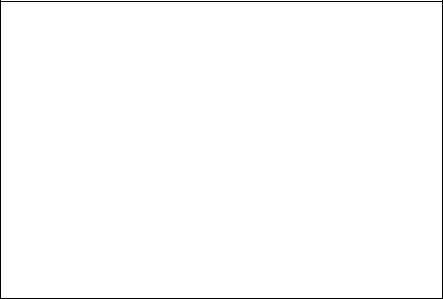
9. Елементи керування |
183 |
|
|
Проект 5. Керування об’єктом. Програма повинна за натисненням однієї зі стрілок пересувати об’єкт по формі у відповідному напрямі. Система координат форми має початок у лівому верхньому куті (координата (0; 0)). Відповідно, якщо треба, щоб об’єкт змістився вниз на п твіпів, необхідно додати до його вертикалі (Тор) значення п, те ж і з горизонталлю (рух вправо). Для пересування вверх або вправо відповідні координати треба зменшувати. Цього разу на формі з’явиться тільки один об’єкт – фігура (shapel – коло).
Dim x As Integer ' Координата об'єкта по горизонталі Dim у As Integer ' Координата об'єкта по вертикалі
Private Sub Form_KeyDown(KeyCode As Integer, _
Shift As Integer) x = Shapel.Left 'Положення об'єкта по горизонталі
у = Shapel.Top ' Положення об'єкта по вертикалі
If KeyCode = 37 Then x = x - 100
'Якщо код натиснутої клавіші = 37 (стрілка вліво)
If KeyCode = 39 Then x = x + 100
'Якщо код натиснутої клавіші = 39 (стрілка вправо)
If KeyCode = 38 Then у = у - 100
'Якщо код натиснутої клавіші = 38 (стрілка вгору) If KeyCode = 40 Then у = у +100
'Якщо код натиснутої клавіші =40 (стрілка вниз) Shapel.Left = x
Shapel.Top = у
End Sub
Проект 6. Визначення дійсних коренів квадратного рівняння. У
програмі аналізуватимемо коди клавіш, які натискатиме користувач при введенні числових даних для коефіцієнтів рівняння. Символи, не сумісні з представленням чисел, погашатимемо. Події, зв’язані з клавіатурою, викликаються для активного елемента керування (ActiveControl). У проекті властивість форми KeyPreview дорівнює True, тому події, зв’язані з клавіатурою, передаються формі, а форма попередньо аналізує дані. На формі з’являються такі елементи:

184 |
Програмування мовою Visual Basic/VBA |
•Форма Forml: Caption = "Квадратні рівняння",
|
KeyPreview = -1 'True |
• |
Командна кнопка Command1: Caption = "Корені" |
• |
Командна кнопка Command2: Caption = "Вийти" (метод End) |
• |
Текстове поле Text1: Text = "" |
• |
Текстове поле Text2: Text = "" |
• |
Текстове поле Text3: Text = "" |
• |
Позначка Label1: Caption = " Коефіцієнт A (<>0) " |
• |
Позначка Label2: Caption = " Коефіцієнт В " |
•Позначка Label3: Caption = " Коефіцієнт С "
•Позначка Label4: Caption = "", Wordwrap = -1,
AutoSize = -1 ' True
Private Sub Commandl_Cliсk ()
Dim a As Double, b As Double, c As Double Dim d As Double, xl As Double, x2 As Double
If (Textl.Text="")Or(Text2.Text="")Or(Text3.Text="") Then
MsgBox"Задайте всі коефіцієнти",vbOKOnly, "Увага"
Exit Sub End If
a = Textl.Text : b = Text2.Text : c = Text3.Text
If a = 0 Then
Label4.Caption = " Коефіцієнт а=0!"
Exit Sub End If
d = b*b-4*a*c
If d < 0 Then
Label4.Caption = "Дійсних коренів нема!"
Else
xl = (b+Sqr(d))/(2*a) : x2 = (-b+Sqr(d))/(2*a) Label4.Caption = "Дійсні корені:" + vbCrLf + _
"xl=" + Str(xl) + vbCrLf + "x2=" + Str(x2)
End If
End Sub

9. Елементи керування |
185 |
|
|
Private Sub Form_KeyPress(KeyAscii As Integer)
Dim buf As String, ob As Object
Set ob = ActiveControl
If ob = Textl Then buf = Textl.Text
If ob = Text2 Then buf = Text2.Text
If ob = Texts Then buf = Text3.Text
Select Case KeyAscii
Case Asc("0") To Asc("9"), 8
Exit Sub
Case Asc(",")
If InStr(buf, ",") <> 0 Then KeyAscii - 0
Case Asc("-")
If (Len(buf) > 0) Then KeyAscii = 0
Case 13:
If ob = Textl Then Text2.SetFocus
If ob = Text2 Then TextS.SetFocus
If ob = TextS Then Commandl.SetFocus
Case Else
KeyAscii = 0
End Select
End Sub
Проект 7. Перевірка незалежного перемикача. На екран виводимо повідомлення про стан незалежного перемикача. На формі з’являються такі елементи:
•ФормаForml: Caption = "Перевірка перемикача"
•Командна кнопка Commandl: Caption = "Перевірка"
•Командна кнопка Command2: Caption = "Вийти" (оператор End)
•Незалежний перемикач Checkl: Caption = "Перемикач",
Value=l
Private Sub Commandl_Click(}
If Checkl.Value = 1 Then
MsgBox "Перемикач увімкнено", , "Перевірка"
Else
MsgBox "Перемикач вимкнено", , "Перевірка"
End If
End Sub

186 |
Програмування мовою Visual Basic/VBA |
9.7. Масиви елементів керування
Масиви елементів керування подібні до звичайних масивів змінних (окремі елементи масиву розрізняють за індексом). Найпростіше створювати масив елементів керування за допомогою копіювання елемента керування у буфер обміну. При вставці у ту ж форму в ній знаходиться ще і первісний елемент із тією ж назвою, що й у буфері обміну. Тому Visual Basic запитує, чи доцільно створювати масив елементів, а чи варто дати нову назву елемента керування, який додають.
Якщо на запитання відповісти “No”, то Visual Basic помістить на форму елемент керування і дасть йому назву за домовленістю. Наприклад, для кнопки Commandl (цю назву треба зразу ж змінити, щоб не було двох елементів з однаковими назвами). Після відповіді “Yes” на формі з’являться два елементи керування з однаковою назвою. Щоб Visual Basic міг розрізняти ці елементи, автоматично установлюється властивість Index (це можна помітити у вікні властивостей). У списку елементів відображається декілька елементів керування з однаковою назвою, після якої у дужках вказується індекс. Значення індексу збігається з зазначеним у рядку Index. З метою створення масиву елементів керування однакового типу можна задати елементам спільну назву і установити визначене значення властивості Index.
Головна перевага масиву елементів керування полягає у тому, що всі його елементи використовують одні і ті ж самі процедури опрацювання подій. Для визначення елемента, що викликав подію, Visual Basic передає у процедуру опрацювання події аргумент Index. Цей аргумент приймає різні значення для кожного елемента масиву. Перевіривши це значення, можна визначити, яку дію варто виконувати, наприклад:
Private Sub CutCopy_Click (Index As Integer)
Call Copy
If Index = 0 Then Call Delete
End Sub
У прикладі завжди викликається процедура Copy. Якщо елемент має індекс 0, то після неї ще виконується процедура Delete.

9. Елементи керування |
187 |
|
|
Іноді необхідно використовувати масив елементів керування, не знаючи їхньої кількості. У цьому випадку варто скористатися оператором Load, що дає змогу завантажити елемент керування під час роботи програми. Для цього необхідний тільки початковий елемент керування, визначений як масив (властивість Index містить визначене значення). За допомогою оператора Unload програмно можна видалити зазначений через властивість Index елемент керування масиву (за винятком створених при проектуванні).
Проект 8. Програмне створення масиву елементів керування. У
цьому прикладі на стадії проектування форма має одну командну кнопку з індексом 0 і два залежні перемикачі Optionl і Option2. Якщо активним є перемикач Optionl (Додати нову кнопку), то під час виконання програми клацання на будь-якій командній кнопці додає нову кнопку. Змінна nCount використовується для визначення індексу нового елемента. За допомогою властивості Visible новий елемент відображається. Оскільки усі властивості збігаються з властивостями вихідного об’єкта, варто змінити також властивість Тор, щоб кнопки не накладалися одна на одну. Якщо активним є перемикач Option2 (Видалити кнопку), то під час виконання програми клацання на будь-якій командній кнопці спричинює її видалення. На формі повинні бути такі елементи:
•Форма Forml: Caption = "Динамічне створення кнопок"
•Командна кнопка Commandl: Caption = "Головна кнопка"
•Командна кнопка Command2: Caption = "Вийти" (оператор End)
•Рамка Framel: Caption = "" (містить два залежні перемикачі)
•Залежний перемикач Optionl: Value=l, Alignment = 0
Caption = "Добавити нову кнопку"
•Залежний перемикач Option2: Value=0, Alignment = О
Caption ="Видалити кнопку"
Private Sub Commandl_Click(Index As Integer)
Static nCount As Integer
If Optionl.Value Then
nCount = nCount + 1
Load Commandl(nCount)
Commandl(nCount).Caption = "Кнопка" & Str(nCount)
Commandl(nCount).Visible = True
Commandl(nCount).Top = nCount * 500
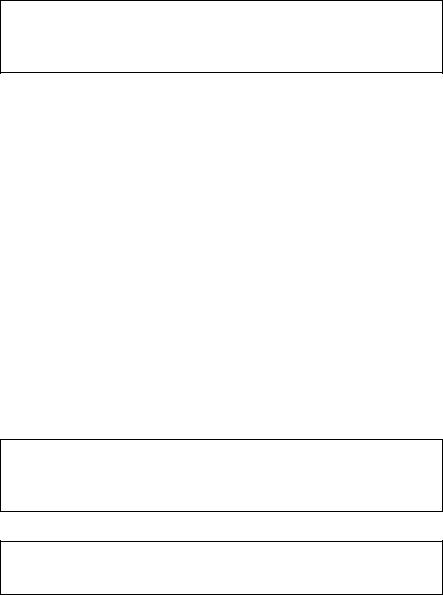
188 |
Програмування мовою Visual Basic/VBA |
Else
Unload Commandl(Index)
End If
End Sub
Досить часто командні кнопки чи інші елементи керування об’єднують у масив з метою спрощення опрацювання однотипних подій. Масиви елементів керування дають змогу значно скоротити обсяг коду, який необхідно написати для керування програмою.
Проект 9. Набір натурального числа за допомогою кнопок. Роз-
глянемо панель мікрокалькулятора, на якій будуть реалізовані функції: очищення операнда (поля Textl з властивістю Alignment=1) і набір натурального значення у цьому вікні за допомогою цифрових кнопок. Спочатку розмістимо на формі рамку (Framel). У цій рамці розмістимо десять командних кнопок (Commandl, … , Commandl0). Вирівняємо їхні розміри і замінимо стандартні заголовки на цифри від 0 до 9. Далі замінимо назви усіх кнопок (властивість Name) на одну і ту ж назву сіf. Для першої кнопки така заміна відбувається без зауважень. Для другої – Visual Basic попередить про існування об’єкта з такою назвою і запитає, чи необхідно створити масив елементів керування. Оскільки ми дійсно хочемо створити масив командних кнопок, то дамо ствердну відповідь. Наступні перейменування кнопок відбудуться без зауважень. Перейменування здійснюватимемо у порядку зростання цифр, тоді значення заголовка кнопки та властивості Index збігатимуться, а це даватиме змогу спростити процедуру опрацювання події Click, яка обслуговуватиме одночасно усі кнопки:
Private Sub cif_Click(Index As Integer)
If Len(Textl."Text) = 0 And Index = 0 Then Exit Sub Textl.Text = Textl.Text & Chr(Asc(0) + Index)
End Sub
КнопкаCommandl0 (заголовокСкинути) реалізуєочищенняоперанда:
Private Sub Commandll_Click()
Textl.Text = ""
End Sub

9. Елементи керування |
189 |
|
|
9.8. Елементи керування для роботи з дисками,
каталогами і файлами
Елемент керування DriveListBox слугує для відображення списку всіх доступних дисків і пристроїв системи і забезпечує можливість їхнього вибору. Найважливішою подією цього елемента є подія Change, яка викликається зі зміною носія даних. Елемент DriveListBox має майже усі властивості звичайного поля зі списком. Однак здебільшого використовують тільки властивість Drive, що повертає обраний диск чи пристрій.
Елемент керування DirectoryListBox чи коротко DirListBox відображає структуру обраного диска і дає змогу здійснювати вибір і зміну каталогу. Для цього елемента також головну роль відіграє подія Change, викликана унаслідок подвійного клацання мишею на наш каталог у вікні перегляду.
Елемент керування DirListBox також має деяку подібність зі списком. Однак головною його властивістю є властивість Path, що повертає повний шлях до обраного каталогу разом з назвою диска (наприклад, С: \D\My).
Після додавання у форму елементів керування DriveListBox і DirListBox вони ще не працюють спільно. Тобто в один і той самий момент у DriveListBox може відображатися назва диска С, а в DirListBox – структура каталогів диска D. Тому перед використанням цих елементів їх необхідно синхронізувати у процедурі опрацювання події Change для DriveListBox:
Private Sub Drivel_Change()
Dirl.Path = Drivel.Drive
End Sub
Зазвичай для вибору каталогу користувач натискає клавішу [Enter]. Однак елемент керування DirListBox ігнорує цю клавішу. Рішенням такої проблеми є можливість опрацювання події KeyPress і програмна зміна каталогу:
Private Sub Dirl_KeyPress(KeyAscii As Integer)
If KeyAscii =13 Then
